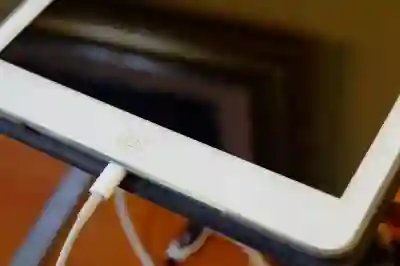아이패드는 많은 사람들이 일상에서 사용하는 필수 아이템이 되었죠. 하지만 사용 중에 문제가 생기거나 기기를 새로 시작하고 싶을 때, 공장 초기화가 필요할 수 있습니다. 공장 초기화는 기기를 원래 상태로 되돌리기 때문에 개인 정보를 안전하게 삭제하고, 성능을 최적화하는 데 도움을 줍니다. 이번 포스트에서는 아이패드를 공장 초기화하는 방법에 대해 자세히 알아보겠습니다. 정확하게 알려드릴게요!
아이패드 공장 초기화 준비하기
아이패드 백업하기
아이패드를 공장 초기화하기 전에 가장 먼저 해야 할 일은 데이터를 백업하는 것입니다. 아이패드에 저장된 사진, 문서, 앱 데이터 등을 잃지 않기 위해서는 iCloud나 컴퓨터를 통해 백업을 진행해야 합니다. iCloud를 이용할 경우, 설정에서 ‘사용자 이름’을 클릭한 후 ‘iCloud’를 선택하고 ‘백업’ 옵션을 활성화하면 됩니다. 컴퓨터를 이용할 경우, 아이튠즈나 Finder를 통해 연결 후 ‘백업’ 버튼을 클릭하면 됩니다.
충전 상태 확인하기
공장 초기화를 진행하기 전에는 아이패드의 배터리 상태도 확인해야 합니다. 배터리가 부족할 경우 초기화 도중 기기가 꺼질 수 있으므로, 최소 50% 이상의 충전 상태를 유지하는 것이 좋습니다. 만약 충전이 부족하다면, 충전기를 연결한 후 진행하세요.
비밀번호 및 계정 정보 확인하기
공장 초기화를 하기 전에 Apple ID와 비밀번호를 확인해 두는 것이 중요합니다. 초기화 후에는 다시 로그인해야 하므로, 계정 정보를 미리 준비해 두세요. 만약 비밀번호를 잊어버렸다면 Apple의 공식 웹사이트에서 재설정할 수 있습니다.
아이패드 공장 초기화 방법
설정 메뉴 이용하기
아이패드를 공장 초기화하는 가장 간단한 방법은 설정 메뉴를 이용하는 것입니다. 설정 앱을 열고 ‘일반’으로 이동한 후, 아래로 스크롤하여 ‘전송 또는 iPad 재설정’을 선택합니다. 그 다음 ‘모든 콘텐츠 및 설정 지우기’ 옵션을 선택하면 됩니다.
iTunes 또는 Finder 사용하기
컴퓨터에 아이튠즈가 설치되어 있다면, USB 케이블로 아이패드를 연결한 후 아이튠즈를 실행합니다. 이후 기기를 선택하고 ‘복원’ 버튼을 클릭하여 공장 초기화를 진행할 수 있습니다. macOS Catalina 이상에서는 Finder에서 동일한 과정을 수행하면 됩니다.
복구 모드 진입하기
만약 일반적인 방법으로 초기화가 불가능하다면 복구 모드를 이용할 수 있습니다. 아이패드를 끈 후, 홈 버튼(또는 볼륨 버튼)을 누른 채로 컴퓨터에 연결하면 복구 모드로 진입하게 됩니다. 이후 화면의 지시에 따라 공장 초기화를 진행하세요.
공장 초기화 후 설정 과정
초기 설정 마법사 실행하기
공장 초기화를 완료한 후에는 처음 구매했을 때와 같은 상태로 돌아갑니다. 화면에 나타나는 초기 설정 마법사를 따라 언어 및 지역 설정 등을 진행하세요.
Apple ID 로그인하기
초기 설정 과정 중 Apple ID 로그인을 요구받게 됩니다. 이전에 사용하던 Apple ID와 비밀번호를 입력하여 로그인하세요. 이 단계에서 계정을 복원하거나 새롭게 생성할 수도 있습니다.
앱 및 데이터 복원하기
로그인 후에는 이전에 백업해둔 데이터를 복원하는 옵션이 제공됩니다. iCloud 또는 컴퓨터에서 백업된 데이터를 선택하여 필요한 앱과 파일들을 복원하세요.
| 방법 종류 | 세부 내용 | 효과성 |
|---|---|---|
| 설정 메뉴 이용하기 | 아이패드의 설정 앱에서 간단하게 모든 콘텐츠 및 설정을 지울 수 있는 방법입니다. | 빠르고 직관적이며 별도의 도구 없이도 쉽게 사용할 수 있습니다. |
| iTunes 또는 Finder 사용하기 | 컴퓨터와 연결하여 아이튠즈나 Finder에서 복원을 통해 공장 초기화를 수행하는 방법입니다. | 시스템 오류가 발생했을 때 유용하며 안정적인 방식입니다. |
| 복구 모드 진입하기 | 홈 버튼이나 볼륨 버튼을 눌러 복구 모드로 진입한 뒤 초기화를 진행하는 방법입니다. | 기기가 정상 작동하지 않을 때 유용하며 강력한 리셋 기능이 있습니다. |
공장 초기화 시 주의사항
데이터 손실 방지하기
공장 초기화를 진행하면 모든 데이터가 삭제되므로 반드시 중요한 파일은 미리 백업해 두어야 합니다. 특히 사진이나 문서 파일은 잃어버리면 되돌릴 수 없으니 주의가 필요합니다.
Apple ID 잠금 해제 확인하기
공장 초기화를 한 뒤에는 Apple ID 잠금이 걸릴 수 있으니 반드시 잠금을 해제해야 합니다. 이를 위해서는 이전에 사용하던 Apple ID와 비밀번호가 필요하니 미리 준비해 두세요.
소프트웨어 업데이트 고려하기
초기화 후에는 최신 소프트웨어 버전을 설치하는 것이 좋습니다. 새로운 기능이나 보안 패치가 포함되어 있으므로 항상 최신 버전을 유지하는 것이 중요합니다.
마무리하며 생각해볼 점들
주기적인 관리 필요성 인식하기
아이패드는 많은 정보를 담고 있는 기기이므로 정기적으로 관리하고 점검하는 것이 중요합니다. 특히 성능 저하나 오류가 발생했을 때는 주저하지 말고 공장 초기화를 고려해 보세요.
새로운 시작의 기회
공장 초기화는 단순히 데이터를 삭제하는 것이 아니라 새로운 시작의 기회를 제공합니다. 기기를 새롭게 세팅하면서 더 효율적으로 사용할 수 있는 환경을 만들 수 있습니다.
사용자 맞춤형 활용법 찾기
각자의 사용 방식에 맞춰 아이패드를 활용하는 것도 중요합니다. 다양한 앱과 기능들을 탐색하면서 자신에게 맞는 최적의 사용법을 찾아보세요.
마지막으로 짚어보면
아이패드를 공장 초기화하기 전에는 반드시 데이터 백업을 하고, 충전 상태 및 Apple ID 정보를 확인해야 합니다. 초기화 방법으로는 설정 메뉴, iTunes 또는 Finder, 복구 모드를 사용할 수 있습니다. 초기화 후에는 초기 설정 마법사를 통해 기기를 다시 설정하고, 백업한 데이터를 복원하는 과정이 필요합니다. 이러한 절차를 통해 아이패드를 새롭게 사용할 수 있는 기회를 제공합니다.
유용하게 참고할 내용들
1. 아이클라우드 백업 활성화 방법: 설정 > 사용자 이름 > iCloud > 백업에서 활성화할 수 있습니다.
2. 배터리 충전 팁: 최소 50% 이상의 배터리 잔량을 유지하고, 가능하면 충전기를 연결한 상태에서 진행하세요.
3. Apple ID 비밀번호 재설정: Apple 공식 웹사이트에서 비밀번호를 쉽게 재설정할 수 있습니다.
4. 복구 모드 진입 방법: 아이패드를 끈 후 홈 버튼(또는 볼륨 버튼)을 누르면서 컴퓨터에 연결합니다.
5. 소프트웨어 업데이트 확인: 초기화 후에는 항상 최신 버전의 소프트웨어로 업데이트하여 보안을 유지하세요.
핵심 포인트만 요약
아이패드 공장 초기화를 위해서는 먼저 데이터 백업, 충전 상태 확인, Apple ID 정보 준비가 필요합니다. 초기화 방법은 설정 메뉴 이용, iTunes 또는 Finder 사용, 복구 모드 진입이 있으며, 이후 초기 설정과 데이터 복원을 진행해야 합니다. 공장 초기화는 기기의 성능을 회복하고 새로운 시작을 위한 좋은 기회입니다.
자주 묻는 질문 (FAQ) 📖
Q: 아이패드를 공장 초기화하려면 어떻게 해야 하나요?
A: 아이패드의 설정 앱을 열고 ‘일반’을 선택한 후, 아래로 스크롤하여 ‘전송 또는 초기화’를 선택합니다. 그 다음 ‘모든 콘텐츠 및 설정 지우기’를 선택하여 초기화 과정을 시작하면 됩니다.
Q: 공장 초기화를 하면 어떤 데이터가 삭제되나요?
A: 공장 초기화를 진행하면 아이패드에 저장된 모든 데이터와 설정이 삭제됩니다. 이는 사진, 앱, 음악, 문서 및 모든 개인 정보가 포함됩니다. 초기화 후에는 기기가 출고 상태로 돌아갑니다.
Q: 공장 초기화를 하기 전에 백업은 어떻게 하나요?
A: 아이패드의 데이터를 백업하려면 iCloud 또는 iTunes를 사용할 수 있습니다. iCloud를 이용할 경우, 설정 앱에서 ‘사용자 이름’을 선택한 후 ‘iCloud’ > ‘iCloud 백업’을 활성화하고 ‘지금 백업’을 선택하면 됩니다. iTunes를 사용할 경우, USB 케이블로 아이패드를 컴퓨터에 연결한 후 iTunes에서 ‘백업’ 옵션을 선택하면 됩니다.
Q: 공장 초기화 후 다시 설정하려면 어떻게 해야 하나요?
A: 공장 초기화 후 처음 아이패드를 켜면 설정 마법사가 나타납니다. 여기서 언어, 국가 및 Wi-Fi 네트워크를 선택한 후 Apple ID로 로그인하거나 새로 만들면 기기를 다시 설정할 수 있습니다.
Q: 공장 초기화를 해도 아이패드의 하드웨어는 변경되지 않나요?
A: 맞습니다. 공장 초기화는 소프트웨어적으로 데이터를 삭제하는 과정으로, 아이패드의 하드웨어나 물리적인 구성 요소에는 영향을 주지 않습니다. 기기의 성능이나 기능에는 변화가 없습니다.